ヘルプセンター
顧客の宅配内容を一括で登録する
顧客の宅配内容を一括で登録する方法です。
1. 宅配内容一括作成画面を表示する
画面左のメニューの【月次業務メニュー】>【宅配内容一括作成】をクリックすると、宅配内容一括作成画面が表示されます。
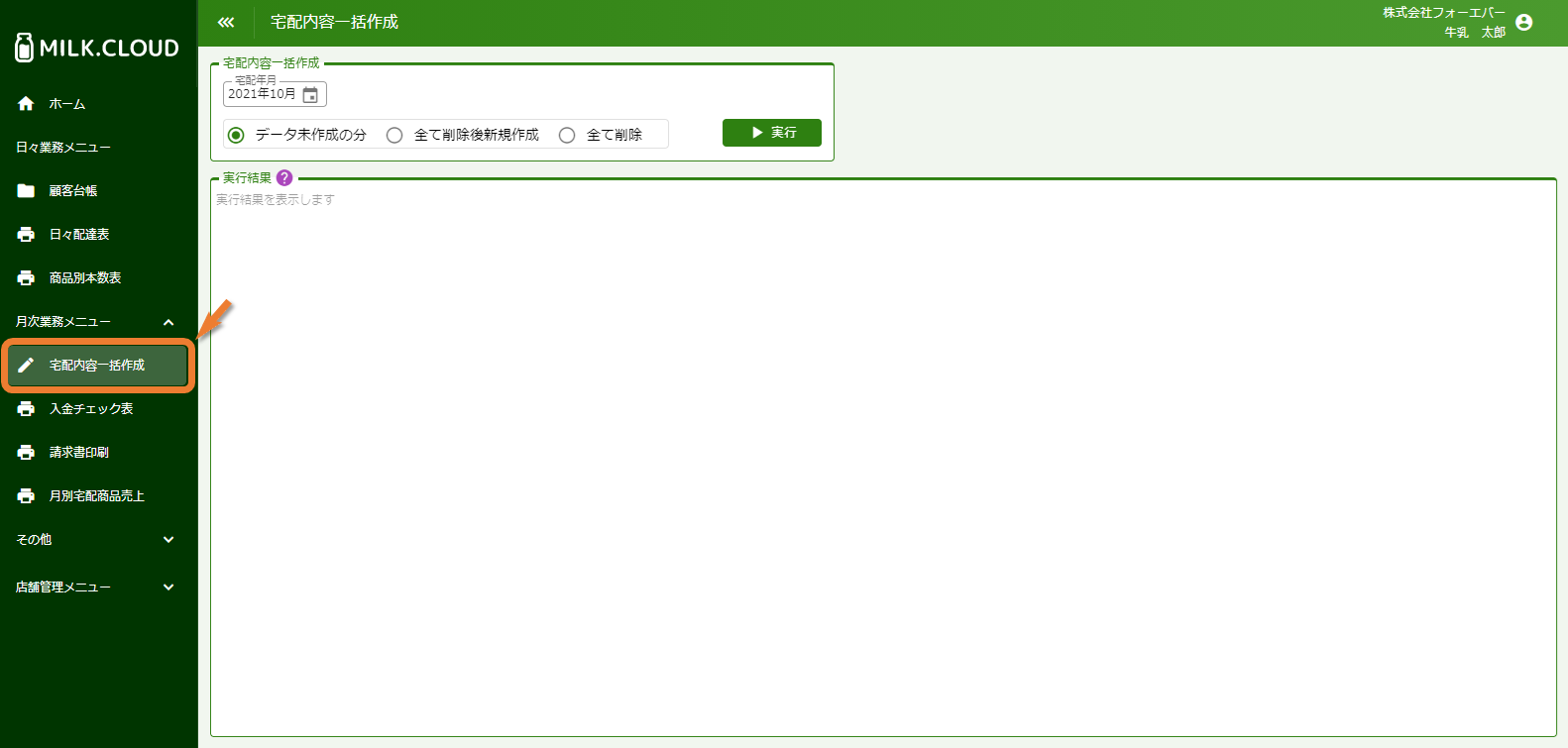
2. 実行条件を指定する
一括作成する時の条件を設定します。

・宅配年月の指定
宅配年月を指定します。
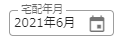
・作成条件の指定
作成する対象の条件を指定します。
| 項目名 | 説明内容 |
|---|---|
| データ未作成の分 | 指定している宅配年月の宅配内容が既に作成済されている顧客を除いて作成します。 |
| 全て削除後新規作成 | 指定している宅配年月の既に作成している宅配内容を全て削除した後に新規に作成します。 |
| 全て削除 | 指定している宅配年月の宅配内容を全て削除します。 |

補足説明
実行条件のタイトルの【】にマウスをあてると、補足説明が表示されます。
3. 【実行】をクリックする
実行をクリックすると、宅配内容作成確認画面が表示されます。

4. 【確定】をクリック
【確定】ボタンをクリックすると、宅配内容を指定した条件で一括作成・削除します。
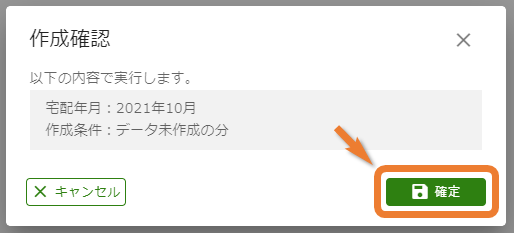
5. 実行結果の表示
実行結果は宅配内容一括作成画面の下部に表示されます。
作成された宅配内容を確認したい場合は、各顧客の顧客台帳画面の宅配内容設定枠内を確認してください。
実行結果の保存したい場合は、実行結果をテキストファイルにコピーして保存してください。
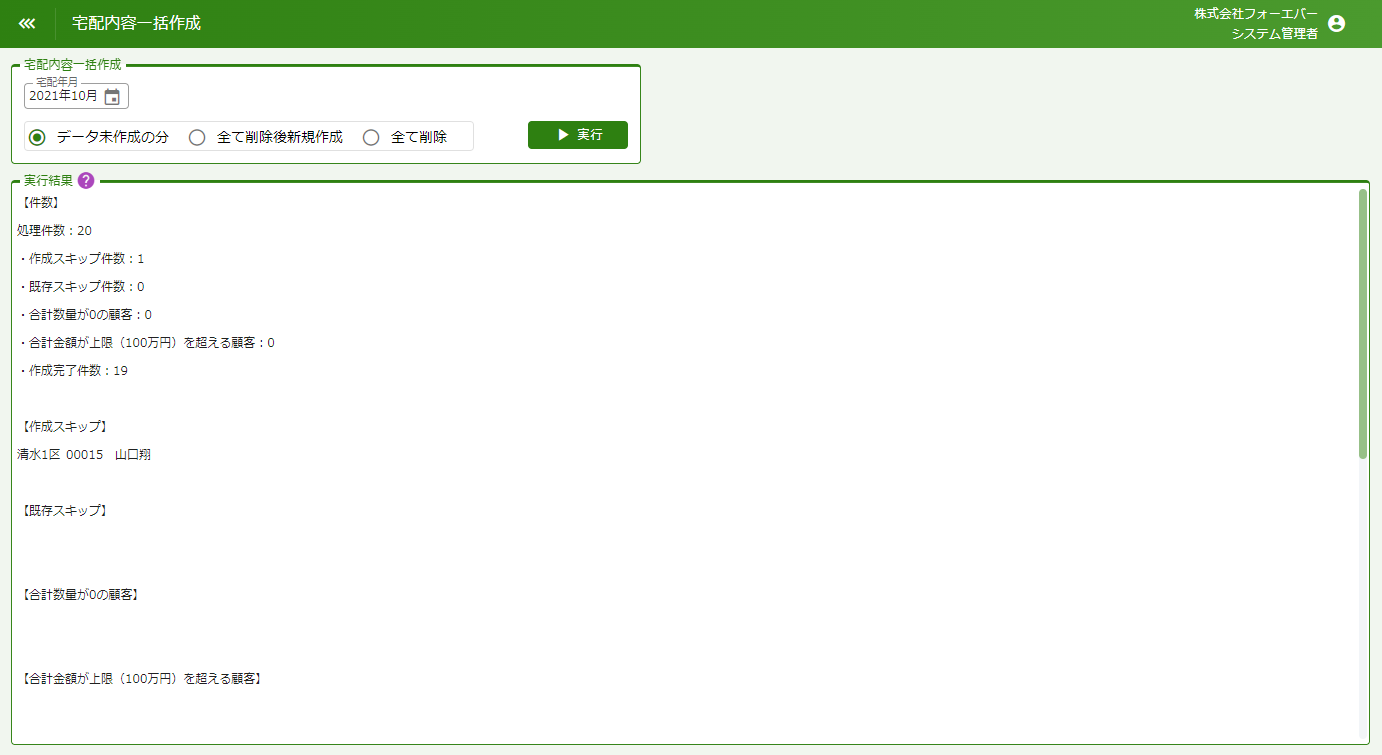
補足説明
実行条件のタイトルの【】にマウスをあてると、補足説明が表示されます。
